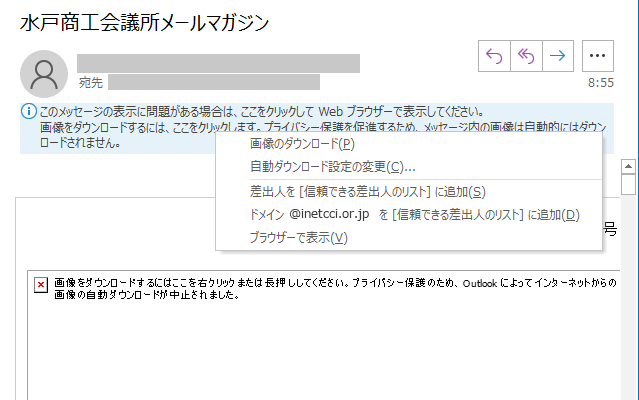Thunderbirdをご利用の方
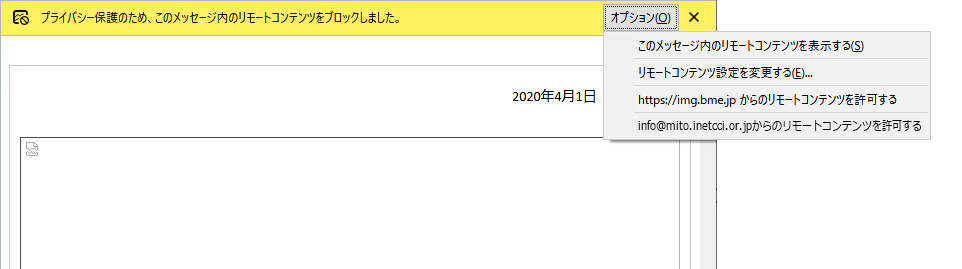
Thunderbirdは、ユーザのプライバシーを保護するため、リモートコンテンツ(画像など)を自動的に読み込みされません。
代わりに、リモートコンテンツをブロックしたことを示す通知バーが表示されます。
以下の方法により、一時的に見ることが出来たり、設定により次回からは、水戸商工会議所から送信されるメールマガジンは自動的に画像を表示させることができます。
このメッセージ内のリモートコンテンツを表示する
そのメッセージ内のリモートコンテンツだけを表示します。
※今回のメルマガのみ画像が表示されます。
<メールアドレス> からのリモートコンテンツを許可
このメールの送信者からのすべてのメッセージのリモートコンテンツを表示します。
※今後は、リモートの設定をせずに、水戸商工会議所からのメルマガは自動的に画像を読み込みます。